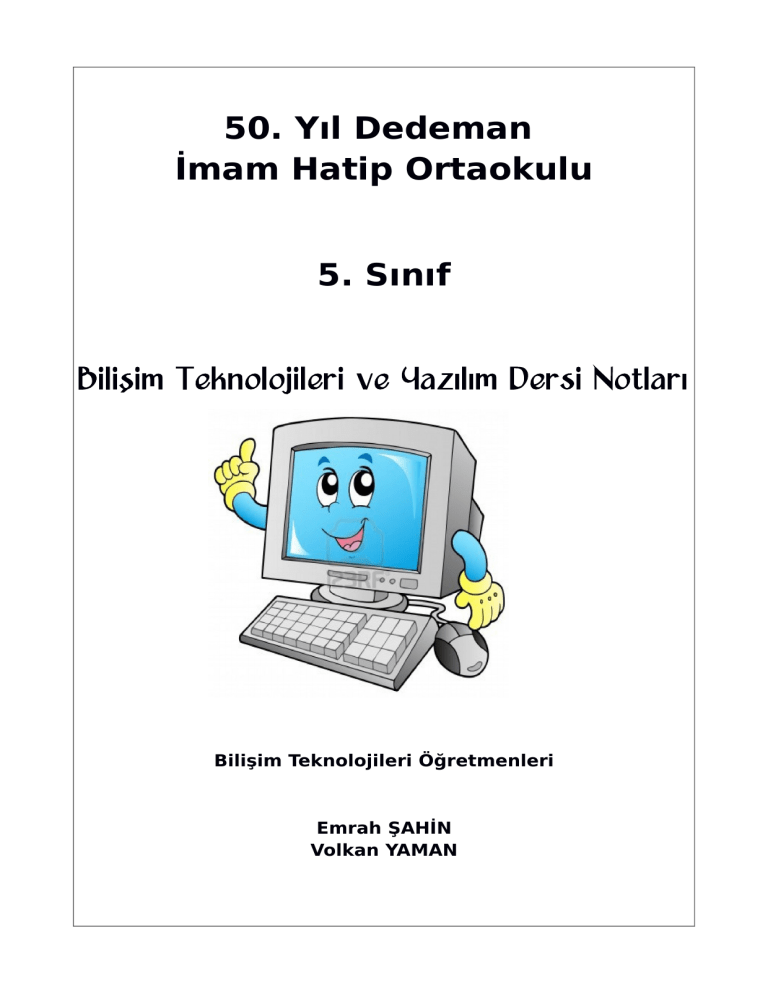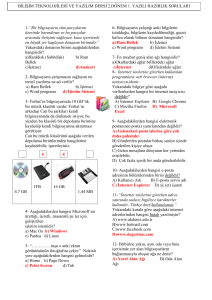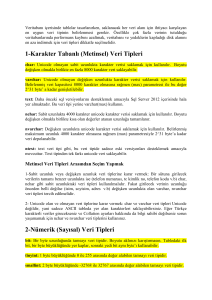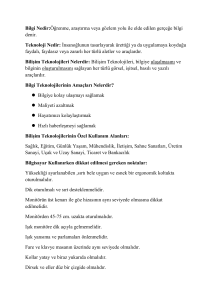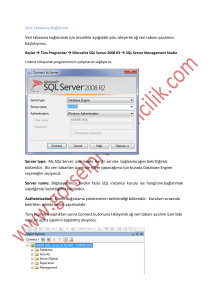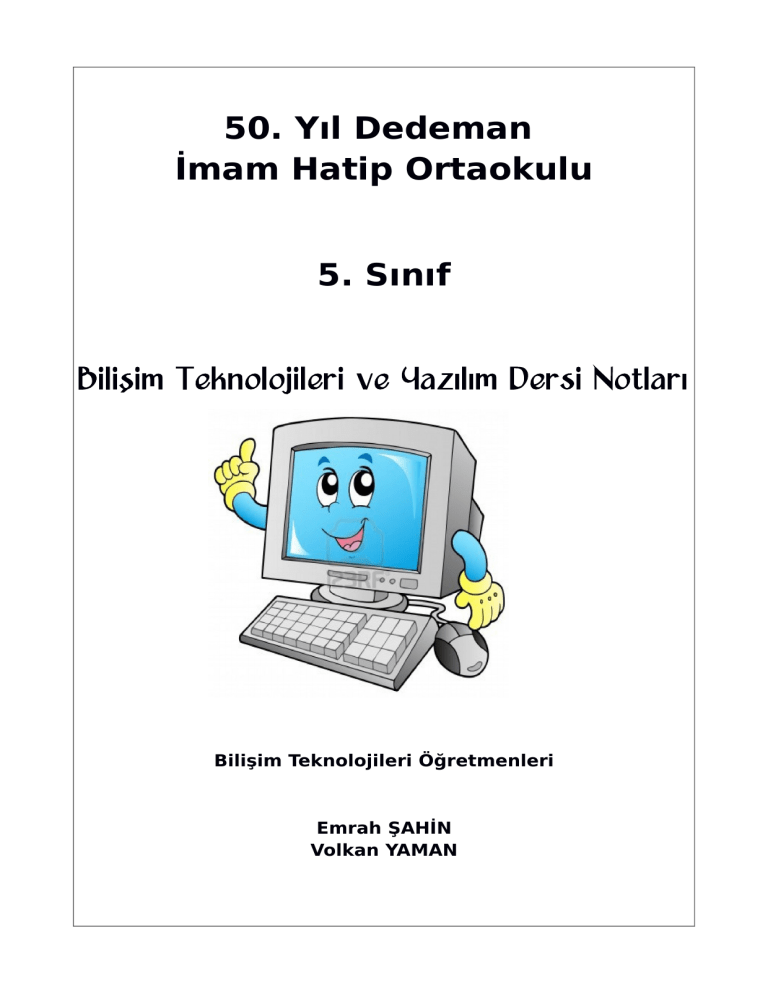
50. Yıl Dedeman
İmam Hatip Ortaokulu
5. Sınıf
Bilişim Teknolojileri ve Yazılım Dersi Notları
Bilişim Teknolojileri Öğretmenleri
Emrah ŞAHİN
Volkan YAMAN
5. Sınıf Ders Notları
2. Hafta: Bilgisayar Kullanımı ve Sağlık
Bilgisayar Kullanırken Nelere Dikkat Etmeliyiz?
Bilgisayar satın alırken monitörünün ne kadar radyasyon yaydığı, klavye ve faresinin
ergonomik olup olmadığı gibi konulara da dikkat edin.
Bilgisayarın bulunduğu mekânın havasının mutlaka belli aralıklarla nemlendirilmesini
sağlayın.
Masanızı düenleyin, Sık kullandığınız kâğıtları, kitapları veya diğer araç gereçleri kolayca
uzanabileceğiniz mesafelerde tutun.
Ortamın ve ekranın tozunun ıslak bezle sık sık alınması ekrandaki görüntünün netleşmesini
sağlar.
Çalışma sandalyesi satın alırken yükseklik ile sırtlığının ayarlanabilir olup olmadığına
dikkat edin.
Sandalyenin yanlarda kolları dinlendirebilecek yerlerinin olması ve sırtlığının dik olması
çalışma sırasında sizi rahat ettirir.
Sandalyeye oturduğunuz zaman başınızın dik, sırtınız destekli, kollarınız rahat, gözleriniz
ekranın tam karşısında olsun.
Ekrana olan uzaklığınızın 50-70 cm arasında olmasına özen gösterin.
Yüksek masalar çalışmak için uygun değildir. Oturulan masanın yüksek olmaması,
omuzların yüksekte kalmaması gerekir. Omuzlar ne aşağı inmeli ne de yukarı çıkmalıdır.
Oda aydınlatması için gündüzleri gün ışığı kullanın. Akşamları ise lambanın ışık şiddetinin
normalden yarı yarıya daha az olmasını sağlayarak ışık yansımalarını aza indirmeye
çalışın. Monitörünüzü yan tarafı pencereye bakacak biçimde yerleştirerek pencereden
gelen ışık yansımalarından korunun.
Uzun süre hareketsiz oturmak rahatsızlık ve kas yorulmasına yol açabileceği için, çalışırken
küçük molalar verilip esneme egzersizleri yapılmalıdır. Bilgisayarda uzun süre
çalışacaksanız en azından saatte bir, mümkünse daha da sık olarak kısa molalar verin.
Gözlerinizi kırpmayı unutmayın. Aslında göz kırpmak düşünmeksizin, kendiliğinden
yaptığımız bir eylemdir.
Ancak insanlar normal şartlarda bilgisayar kullanırken daha az göz kırpar. Bu durum gözler
için zararlıdır. Göz kırpmak, gözlerinizi doğal olarak koruyup nemlendirir ve göz
kuruluğunun önlenmesine yardımcı olur.
Her 20 dakikada bir önünüzdeki ekrana bakmaktan vazgeçip yaklaşık 5-6 metre
uzaklıktaki bir nesneye bakarak göz kaslarınızın gevşemesini sağlayın.
Dizüstü bilgisayarları masa başına oturmadan uzun süreli kullanmayın.
Yatak gibi rahat mekânlarda dizüstü bilgisayarla çalışırken, ister istemez öne doğru eğiliriz
ya da bilgisayarı kucağımıza alırız. Bu tür uzun süreli kullanımlar duruş bozukluğu, omuz,
boyun ve bel kaslarının zorlanması ile şiddetli ağrılar duyulmasına neden olabilir. Bu riski
5. Sınıf Ders Notları
azaltmak için, dizlerinizin üstüne koyduğunuz bilgisayarın ekranını yükseltmek için
bacaklarınızın üzerine mutlaka bir destek (kalın bir kitap gibi) koyun.
Uygun Çalışma Ortamı Nasıl Olmalı?
Ekranın üst kenarı göz hizasında;
Ekran kol boyu mesafede (40-80cm)
Koltuk arkalığı iyi bir bel desteği sağlar
Koltuk arkalığı ve oturağın yüksekliği ile yatıklığı
kullanıcı tarafından kolayca ayarlanabilir
Klavye yüksekliği, kol ile ön kolun gevşek ve yere
paralel durmasına imkan sağlar
Bilekler düzgün
Eğer gerekiyorsa, yumuşak yüzeyli ve hareketli bir
bilek desteği
Bacaklar yere paralel
Çalışma yüzeyinin altında bacaklar için geniş alan
Ayaklar tamamen yere veya bir ayaklığa basıyor.
Bilgisayar Karşısında Yanlış Oturuş Şekilleri
5. Sınıf Ders Notları
3. Hafta: E-Devlet
E-Devlet:Devletin vatandaşlara karşı yükümlü olduğu
görev ve hizmetler ile vatandaşların devlete karşı olan
görev ve hizmetlerinin karşılıklı olarak elektronik
iletişim ve işlem ortamlarında kesintisiz ve güvenli
olarak yürütülmesidir.
E-devlet uygulamaları için hangi internet
adresini kullanılır?
www.turkiye.gov.tr
E-devlet ile neler yapılabilir?
Mahkeme dava dosyası takibi yapılabilir.
Tapu bilgileri kontrol edilebilir.
Emekli aylık bilgisi
sorgulanabilir.
Mobil Hat
Sorgulanabilir.
(Adımıza açılmış cep
telefonu hatları)
Vergi Borcu
Öğrenilebilir.
Plaka ile Araç
Sorgulabilir.
Adli Sicil Kaydı
Sorgulanabilir.
Sınav Yeri ve Sonucu Öğrenilebilir.
Cumhurbaşkanı, Başbakanlık ve TBMM'e ile yazışılabilir.
Hava Durumu, Günlük Döviz Kurları ve En Yakın PTT'yi öğrenme (Bu maddedekiler şifresiz
öğrenilebilir)
E-devletin yararları
Zamandan kazanç sağlar.
Maliyetler düşer, vatandaş ve devlet daha ucuza işini yapabilir.
Memnuniyet artar,
Kağıt bağımlılığı ve kullanımı azalır.
5. Sınıf Ders Notları
İnsan yanlışları en aza indirilir.
Vatandaş ile devlet arasındaki ilişki olumlu şekilde gelişir, güven ortamı oluşarak
kuvvetlenir.
E-devlet Şifresi Nasıl Alınır?
PTT şubesine gidilir.
Nüfus Cüzdanı ile birlikte 2 TL ücret verilir
18 Yaşından büyük olmak gerekir
Şifrenin kaybolması halinde daha önceden iletişim
bilgileri de girilmemişse 4 TL'ye yeni şifre alınabilir.
4. Hafta: Donanım
Donanım: Bilgisayarın elle tutulup gözle görülebilen parçalarının hepsine birden donanım denir.
Bilgisayar donanımları bulunduklar yere göre ikiye ayrılır
1-İç Donanım :Bilgisayar kasasının içinde bulunan parçalardır.
Anakart, işlemci, ekran kartı, ram bellek, sabir disk (harddisk), ağ kartı, ses kartı, CD-ROM...
2-Dış Donanım: Bilgisayar Kasası dışında bulunanan çevre birimleridir.
Ekran, yazıcı, tarayıcı, hoparlör, kulaklık, kamera, mikrofon, oyun çubuğu...
İç Donanım Birimleri
1-Anakart: Birçok iç donanım parçasını üzerine takılmasını ve bu
parçaların düzenli çalışmasını sağlar. Kasa içerisinde en büyük yer
kaplayan donanımdır.
Anakart
2-İşlemci (CPU): Bilgisayarın
beynidir. Tüm mantıksal ve
matematiksel işlemleri yapar.
Bilgisayarın hızı işlemciye
bağlıdır. Bilgisayarın beyni
diyebiliriz.
İşlemci
3-RAM Bellek: Bilgisayarda yapılan işlemlerin bilgileri geçici
olarak Ram de tutulur. Bilgisayar kapatıldığında bu bilgiler silinir.
RAM Belleğin fazla olması bilgisayarda birden çok programı aynı
anda hızlı bir şekilde çalıştırmaya yardımcı olur.
Resim 1: RAM Bellek
5. Sınıf Ders Notları
4-Sabit Disk (Harddisk): Bilgisayarda yapılan işlemlerin bilgileri kalıcı
olarak saklandığı birimdir. Tüm dosyalarımız (klasör, program, müzik,
film vs.) kalıcı olarak bu donanım parçasının içine kaydedilir.
5-Ekran Kartı:Görüntüyü işler ve
işlenen görüntünün ekrana aktarılmasını
sağlar. Oyunların akıcı çalışmasında
önemi büyüktür.
Sabit Disk
6-Güç Kaynağı: Bilgisayara elektrik
sağlayan ve şebeke elektriğini iç
donanım parçalarının ihtiyaç
duyduğu büyüklükteki elektriğe
dönüştüren parçadır.
Ekran Kartı
Güç Kaynağı
5. Hafta: Görevlerine Göre Donanım Birimleri
1-Giriş Birimi:Bilgisayarlara veri girişi yapmak için kullanılan parçalara giriş birimleri denir.
Örnek:Klavye,Fare,Tarayıcı,Mikrofon,Kamera
2-Çıkış Birimi: Bilgisayarlara girilen verilerin işlenerek kullanıcılara sonuç olarak iletilmesi
sağlayan parçalardır.
Örnek: Ekran, Yazıcı, Hoparlör
Depolama Birimi:Bilgisayarda bütün komut ve verilerin işlem görmek üzere depo edildiği,
değişik işlemler sırasında oluşan ara sonuç ve bilgilerin saklandığı kayıt ortamlarıdır.
Örnek: Flash Bellek, Sabit Disk( Harddisk), Hafıza Kartı, Disket, CD, DV
5. Sınıf Ders Notları
Yazılım Nedir?
Bilgisayarı kullanmamızı ya da bilgisayarımız ile bir işlem yapmamıza sağlayan programların
tümüdür.
Kulanım Haklarına Göre Yazılım Türleri
•
Lisanslı Yazılım: Kullanım hatları satın alınmış,veya bu hususta sözleşme imzalanmış bir
kişi yada bir grup tarafından kullanılabilen yazılımdır. Orjinal veya Ücretli Yazılım olarakta
isimlendirilebilir.
•
Deneme Yazılım (Demo): Para ile satılan lisanslı bir programı kullanıcılara tanıtmak ve o
ürünü satmak için ürünün bazı özelliklerini kullanıcılara sunmak amacıyla dağıtılan
ücretsiz yazılımlara demo yazılım denir.
•
Paylaşılan Yazılım (Shareware): Para ile satılan lisanslı bir programı kullanıcılara
tanıtmak ve o ürünü satmak için ürünün birçok özelliğinin belirli bir süre içerisinde
kullanılabildiği (15-30 gün gibi) yazılımlara denir.
•
Ücretsiz Yazılım (Freeware): Kullanımı ve dağıtımı ücretsiz olan, süre kısıtlaması yada
özelliklik kısıtlaması olmayan yazılımlardır.
6. Hafta: İşletim Sistemleri
İşletim Sistemi: Bilgisayardaki tüm donanımların, yazılımların ve dosyaların yönetimini
sağlayan en temel yazılımdır.
Görevleri
İşlemciyi ayrı işlere yönlendirmek ve yönetmek.
Ana belleği yönetmek.
Harici kayıt cihazlarını yönetmek.
Giriş/çıkışları kontrol etmek.
Bilgisayar sisteminin güvenliği ve kontrolünü sağlamak.
Dosya yönetimini sağlamak.
İşletim Sistemi Olmazsa..
İşletim sistemi yüklü olmadan bilgisayar, tablet veya telefonumuzu kullanamayız.
5. Sınıf Ders Notları
İşletim Sistemi Nerelerde Kullanılır?
İşletim sistemleri bilgisayar, tablet, video oyun konsolları, cep telefonları, web sunucularında,
arabalarda, beyaz eşyalarda hatta kol saatlerinin içinde bile yüklü olabilir.
Popüler İşletim Sistemleri
Masaüstü İşletim Sistemleri
Günümüz kişisel bilgisayarında çoğunlukla Windows, MacOS veya Linux işletim sistemleri
kullanılır.
Windows İşletim Sistemi
Microsoft tarafından piyasaya sürülen ve
ülkemizde en çok kullanılan işletim
sistemidir. Windows XP, 7 ve 8 halen
kullanılmakta olan sürümleridir.
Windows 8 İşletim Sistemi
MacOS İşletim Sistemi
Apple şirketine ait işletim sistemidir.
Genellikle Grafik Tasarımcılar tarafından
tercih edilmektedir.
Mac OS İşletim Sitemi
5. Sınıf Ders Notları
Linux İşletim Sistemi
Linux ücretsiz ve açık kaynak kodlu bir
işletim sistemi ailesidir. Bir şirket
tarafından değil dünyanın farklı yerlerinden
insanların bağımsız olarak geliştirdikleri
uygulamaların bir araya getirilmesi ile
oluşur. Vakıf ve dernekler Linux'ün bazı
dağıtımlarını destekleyerek
yaygınlaşmasına çalışmaktadırlar. Linux
dağıtımlarından bazıları:
•
•
•
•
•
Resim 2: Linux Ailesinden Pardus İşletim Sistemi
Mint, Ubuntu, Pardus,Lubuntu
Mobil İşletim Sistemleri
Cep telefonu ve tabletlerde ise Android, iOS ve Windows işletim sistemleri yaygın olarak kullanılır
Android İşletim Sistemi: Bugün birçok tablet, akıllı telefon ve hatta kol
saatlerinde kullanılan Google’a ait işletim sistemidir.
iOS İşletim Sistemi Apple’ın kendi ürettiği tablet ve telefonlar için çıkardığı
işletim sistemidir.
Windows Mobil İşletim Sistemi: Microsoft’un akıllı telefonlar ve tabletler için
ürettiği işletim sistemidir.
7. Hafta: Dosya Yönetimi
Dosya:Bilgisayarda bilgilerin kaydedildiği birimlere dosya adı verilir. Dosya içerisinde bilgi olarak
resim, yazı, çizim, ses gibi her şey olabilir.
Yazılımlar ürettiği bilgileri dosyalarda saklar. Örneğin çizdiğimiz bir resme daha sonra bakmak
istiyorsak onu bir dosyada saklamamız gerekir.
Dosyaları defterlerimiz gibi düşünebiliriz.
5. Sınıf Ders Notları
Dosya Yapısı
Bir dosya ismi 3 kısımdan oluşur.
1-Dosya Adı: Dosyaya kendimizin verdiği
isimdir. Bu isim ile dosya içerisinde ne
olduğunu dosyayı açmadan bilebiliriz. Örneğin,
Anneler Günü Şiiri.txt dosyasında anneler
gününe ait bir şiir olduğunu dosya adı
sayesinde açmadan anlayabiliriz.
Dosya isminde hangi karakterler ve isimleri kullanamayız?
<
>
/
\
?
*
:
“”
|
con
Dosyalara bu karakter ve isimler niçin verilemez?
Bu karakterler ve ismin bilgisayar sistemimiz için özel anlamlar ifade ettiği için
2-Nokta: Dosya adı ile dosya uzantısı ayıran işarettir. Tüm dosyalarda bulunur.
3-Dosya Uzantısı
•
•
•
•
•
Dosyanın türünü, hangi yazılım tarafından oluşturulduğunu ve açılabileceğini gösteren
kısımdır.
Genellikle 3 harften oluşur. Bu harfler dosya türünün İngilizce karşılığının kısaltmasıdır.
Örneğin şiir yazdığımız bir dosyanın uzantısı TXT’dir. TXT uzantısı TEXT kelimesinin
kısaltılmış hali olup yazı anlamına gelir.
Bir dosyanın sadece uzantısına bakarak içerisindeki bilginin türünü öğrenebiliriz.
Örneğin MP3 uzantılı bir dosyada müzik, PDF uzantılı bir dosyada bir kitap olduğunu
dosyayı açmadan anlayabiliriz.
En Çok Rastlanılan Dosya Uzantıları
Dosya Uzantısı
İçerik
TXT
Yazı
MP3, WAV
Ses ve Müzik
BMP, JPG
Resim
GİF
Hareketli Resim
PDF
Kitap
AVİ, MPEG, MOV Film
EXE
Çalıştırılabilir Program
5. Sınıf Ders Notları
Niçin Dosya Uzantıları Bilgisayarımızda Gizlidir?
Kullanıcının yanlışlıkla uzantıyı değiştirip dosya yapısını bozmasını engellemek için.
Klasör Nedir?
Ortak bir özelliğe sahip dosyaları bir arada bulunduran birimlere klasör (dizin) denir.
Klasörleri günlük hayatımızda kullandığımız dosya klasörlerine benzetebiliriz.
Niçin Klasör Kullanırız?
Çünkü klasörler de dosyalarımızı gruplamamızı ve dilediğimizde kolayca ulaşmamızı sağlar.
8. Hafta: Klavye kısayolları
CTRL+N
Yeni
CTRL+S
Kaydet
CTRL+O
Aç
CTRL+C
Kopyala
CTRL+V
Yapıştır
CTRL+X
Kes
CTRL+P
Yazdır
CTRL+Z
Geri Al
CTRL+Y
Yinele/Tekrarla
CTRL+A
Tümünü Seç
CTRL+F
Bul
Alt+F4
Kapat
Kapasite Birimleri
Bilgisayarda kullanılan en küçük ölçü birimi bit'dir.
Bit sadece iki değer alabilir: 1 ya da 0.
Bir bilgisayar 8 bit'i bir araya getirerek bir çok bilgiyi yığınlar halinde toplayabilir
Byte bir karakter, yani bir harf, rakam ya da semboldür. Yazılardaki boşluklarda bilgisayarda bir
byte yer kaplar
Bu cümle, bilgisayarda sizce kaç byte yer kaplar?
Bu
2 byte
+ 1 byte boşluk
= 3 byte
Cümle
5 byte
,
1 byte
bilgisayarda 12 byte
sizce
5 byte
= 5 byte
+ 1 byte boşluk
= 2 byte
+ 1 byte boşluk
= 13 byte
+ 1 byte boşluk
= 6 byte
5. Sınıf Ders Notları
kaç
3 byte
+ 1 byte boşluk
= 4 byte
byte
4 byte
+ 1 byte boşluk
= 5 byte
yer
3 byte
+ 1 byte boşluk
= 4 byte
Kaplar
6 byte
= 6 byte
?
1 byte
= 1 byte
Toplam:
= 49 byte
Byte
Kilobyte ,KB
Megabyte, MB Gigabyte, GB
1 M
102 B KB 4 Terabyte, TB
1 KB = Yaklaşık 1 sayfalık yazı
1 MB = 1 kitap
5 MB = 1 MP3 dosyası (Ortalama 5 Dakikalık Şarkı)
1 GB = 1 ansiklopedi seti
1 TB = Büyük bir kütüphane